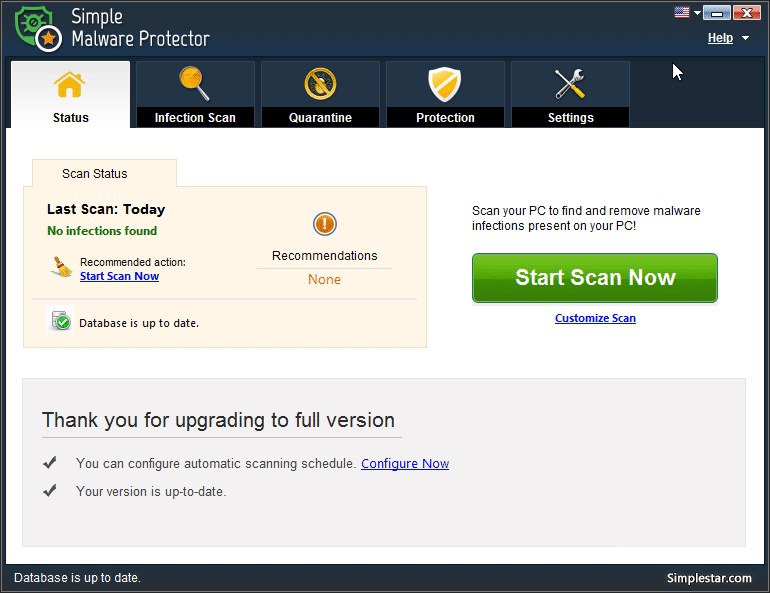Hogyan lehet testreszabni a szkennelési beállításokat Egyszerű Malware Protector?How do I customize the scan settings in Simple Malware Protector?
Alapértelmezés szerint az összes kategória ki van választva a szkenneléshez, azonban engedélyezheti vagy letilthatja az opciót a pipa kijelölésével vagy törlésével.
A beolvasás különböző kategóriáit az alábbiakban ismertetjük:
- Internetes sütik: A sütik az internetes tevékenységek nyomai, amelyeket a rendszer tárol. Egyes sütik káros tevékenységeket hajthatnak végre a rendszerén. Jelölje be ezt az opciót, hogy széleskörűen ellenőrizhesse őket a rosszindulatú programok által okozott fertőzésekről.
- Rendszer memória: A rendszermemória a rendszer kritikus része. Ellenőrizze ezt a területet, hogy alaposan átkutassa rosszindulatú programok ellen.
- Rendszerleíró adatbázis: Jelölje be ezt az opciót, ha a rendszerleíró adatbázist fertőzésekre keresi.
- Fájlrendszer és mappák: Ez az opció a rendszer összes létező fájlját és mappáját átvizsgálja rosszindulatú programok ellen.
- Windows beállítások: Ez az opció megvizsgálja az összes Windows-beállítást rosszindulatú fertőzések és tevékenységek ellen.
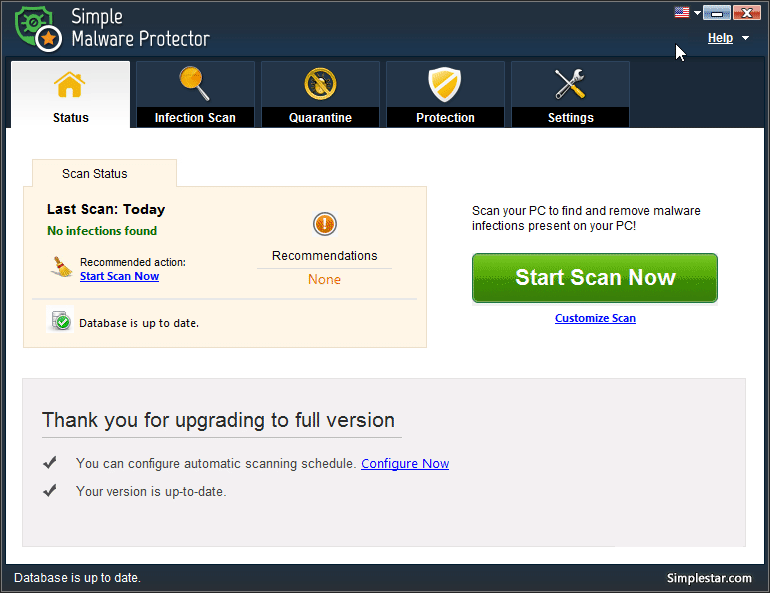
Itt is kiválaszthatja a beolvasás típusát:
- Gyors szkennelés: A Gyors szkennelés gyorsabb szkennelési mód, de kevésbé kiterjedt. Az Simple Malware Protector csak bizonyos fertőzésekre hajlamos helyeken keres rosszindulatú programokat.
- Mély vizsgálat: A mély vizsgálat a leglassabb vizsgálati mód, amelyben az Simple Malware Protector alapos és teljes vizsgálatot végez a rendszerben, és felismeri a rosszindulatú programok minden formáját.
- Egyéni vizsgálat: Megvizsgálhat bizonyos mappákat és meghajtókat, amelyeket fertőzöttnek tart vagy amelyek hajlamosak a fertőzésekre. Ha ezt az opciót választja, a „ Tallózás” gomb megjelenik a képernyőn, és lehetővé teszi, hogy kiválassza a kívánt fájlokat és mappákat a Windows Intézőből, amelyek a képernyő alsó felében listában jelennek meg. Elemek eltávolításához a listából válassza ki az elemeket, és kattintson az ‘ Eltávolítás’ gombra.